环境准备
- VMware安装——略
- 下载MacOS镜像
- 下载Unlocker,地址:https://github.com/DrDonk/unlocker 注:(不装的话VMware选择客户机操作系统没有MacOS选项)
安装
停掉VMware所有服务
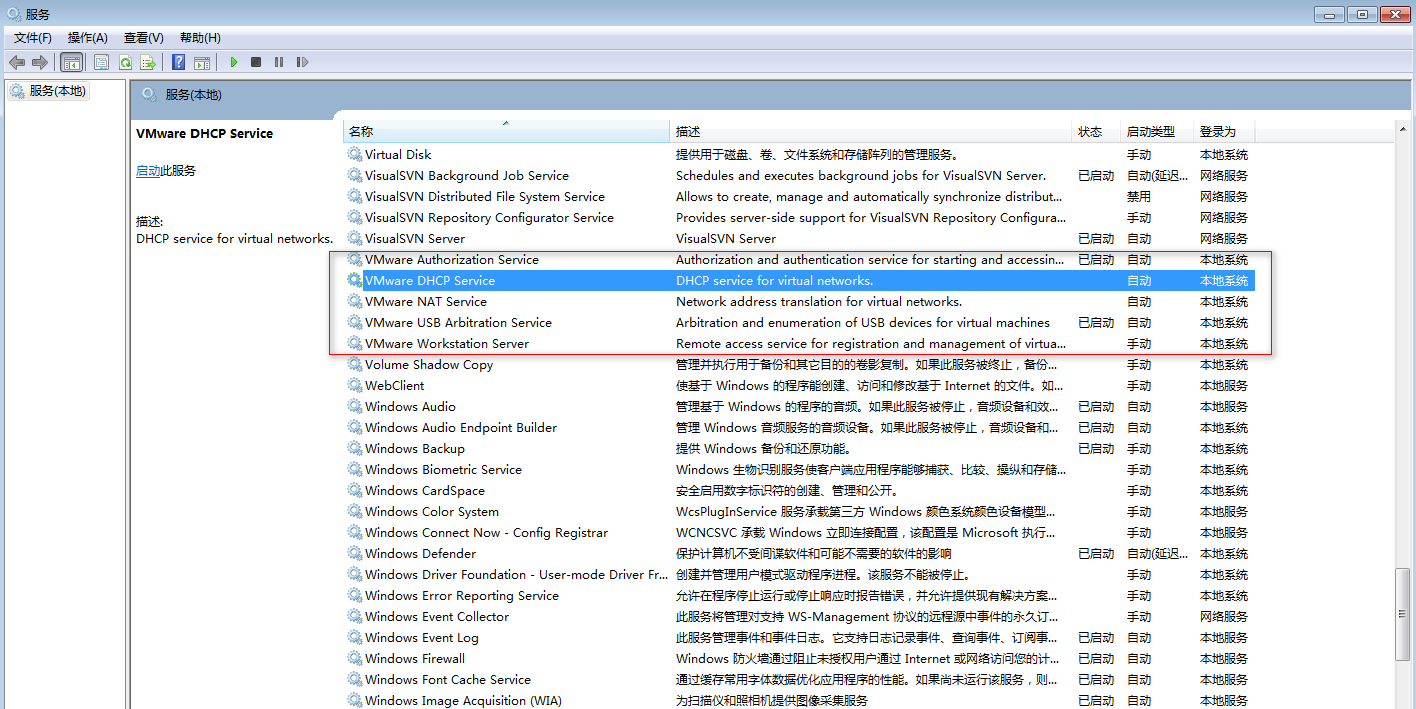
解压unlocker放入VMware安装目录,打开运行以管理员身份运行unlocker.exe
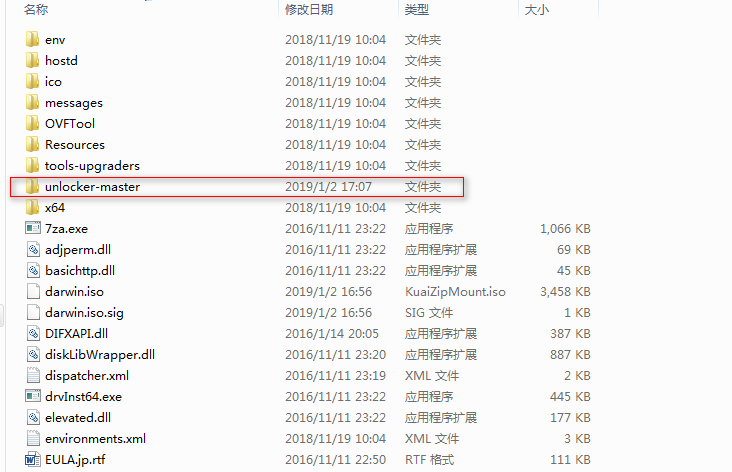
开始安装
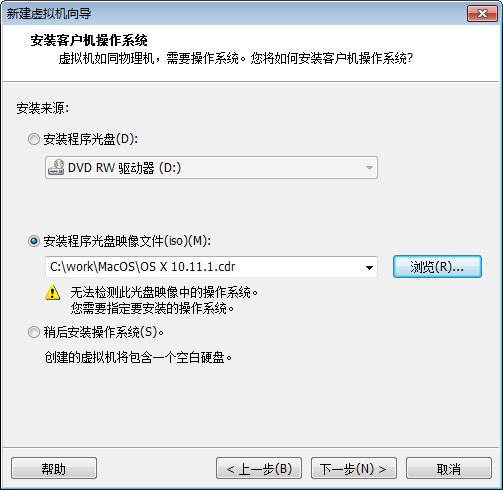
选择对应版本
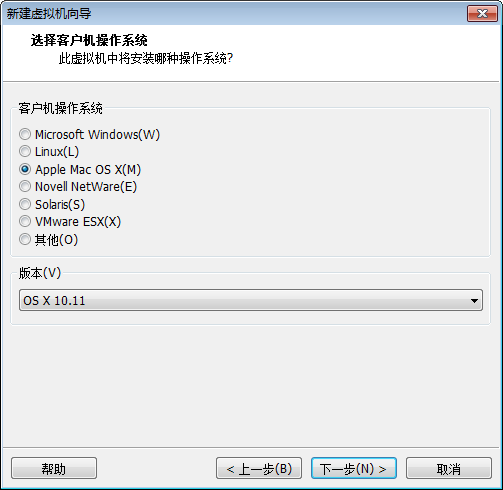
起个名称
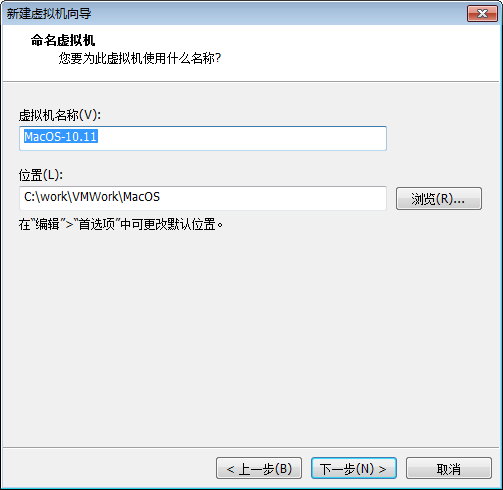
设置磁盘大小
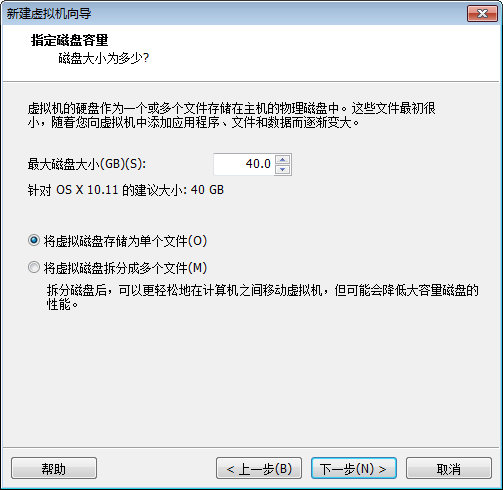
自定义硬件后点击完成
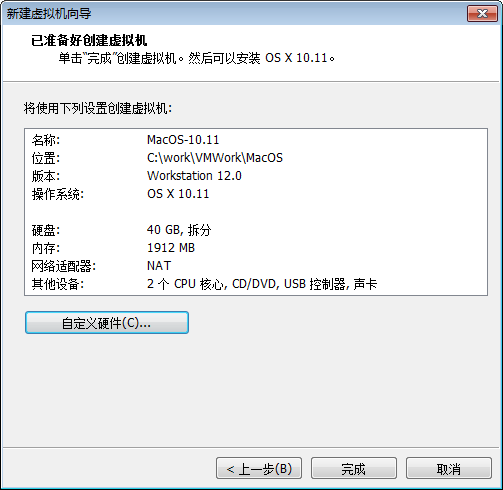
启动后报如下错误
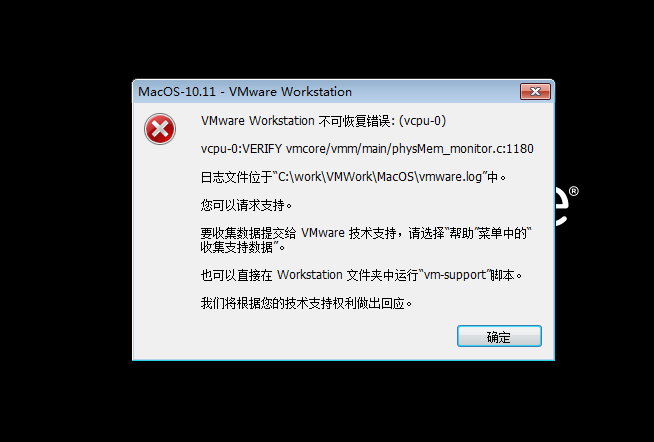
打开虚拟机安装位置,编辑如下文件,加入一行smc.version = 0
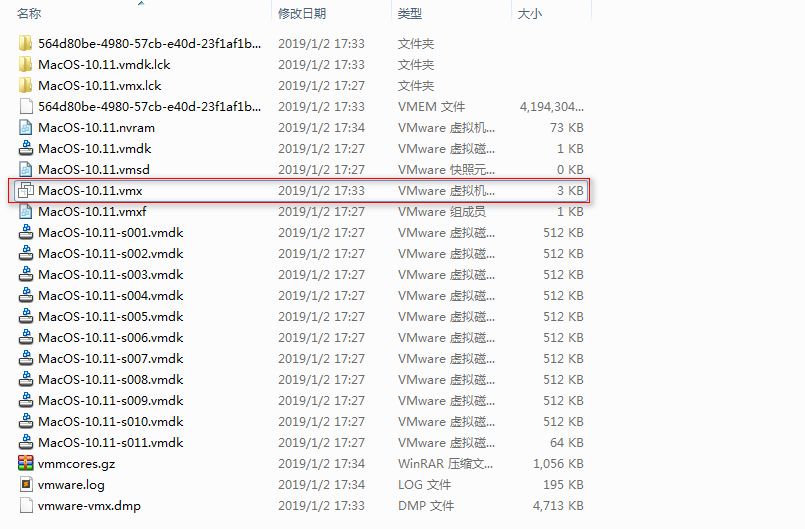
成功启动
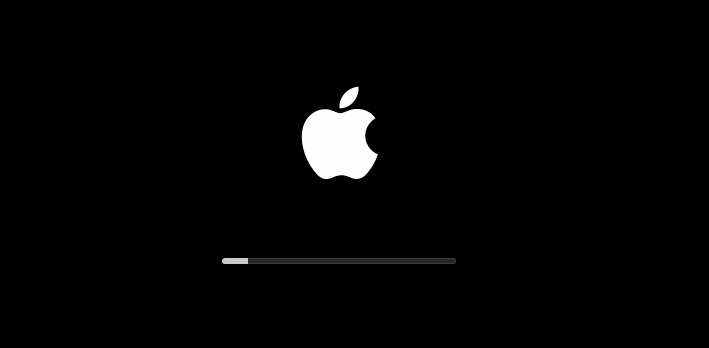
选择语言
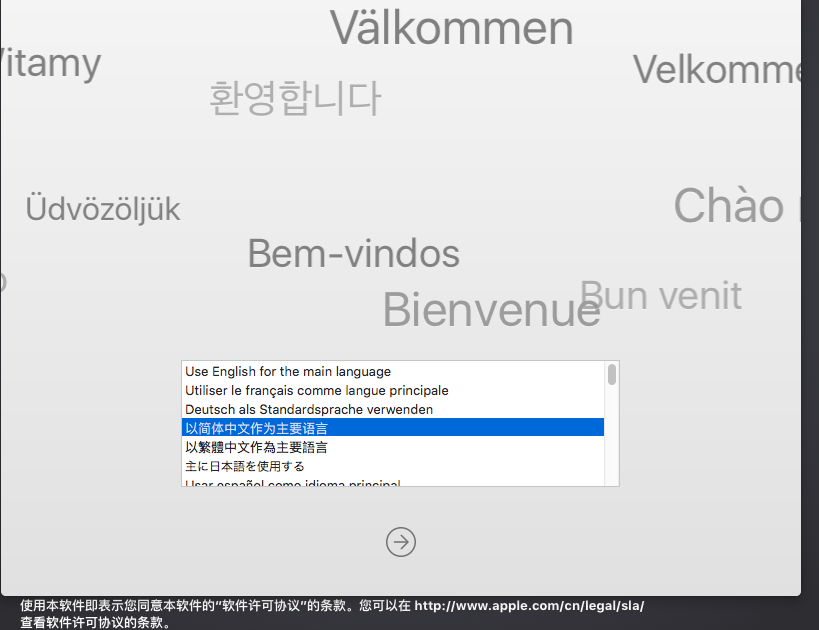
显示没有空间进行安装,点击屏幕上方的“实用工具 ->磁盘工具”。选中 “ vmware workstation SATA hard drive media ”,点击 “抹掉”,退出 “磁盘工具”,再次进行安装,此时选择出现的分区。
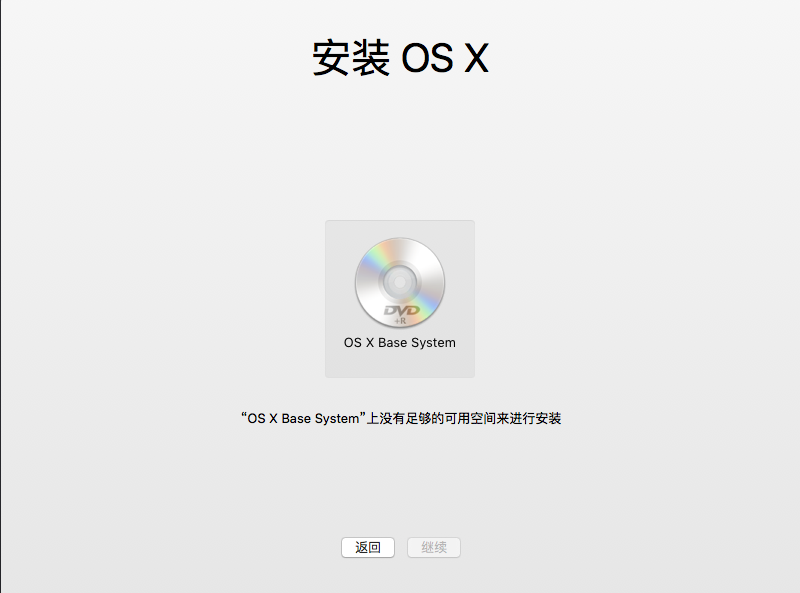
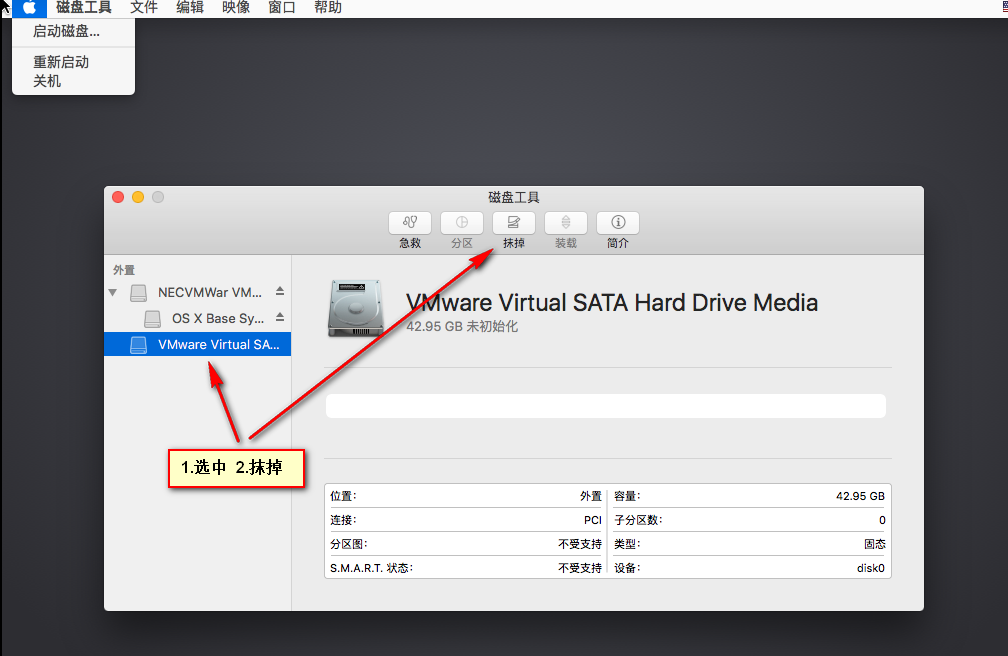
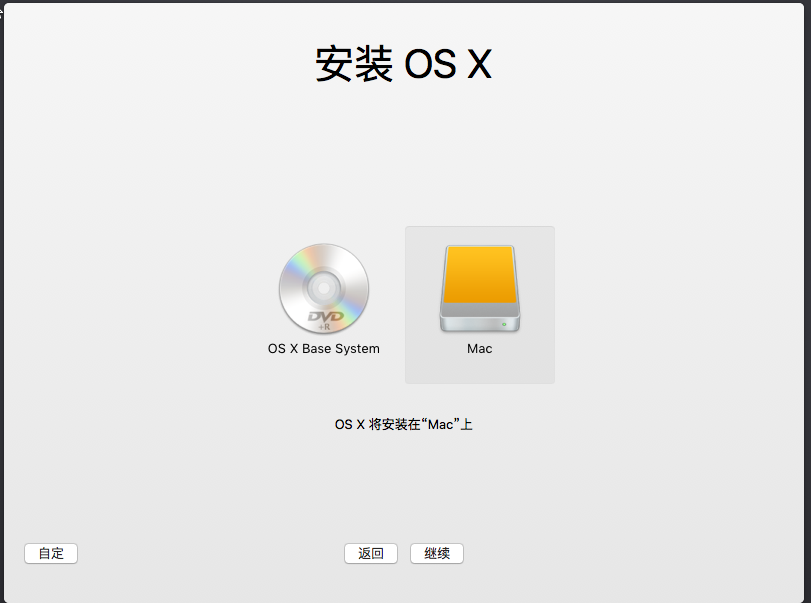
接下来就是设置语言、选则键盘、设置用户名密码。完成
